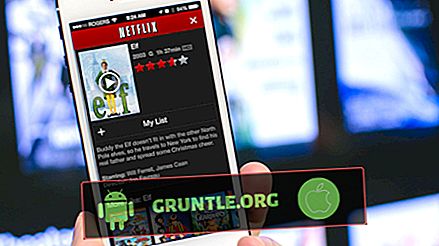Aniden, iPhone 8 Plus'ınız kapanır ve sanki ölüm ekranında siyah kalmış gibi bir daha asla açılmaz. Bunun olmasının üç olası nedeni var. İlk olasılık, iPhone pilinizin tamamen boşalmış olması ve bu nedenle şarj edilmesi gerekmesidir. İkincisi, iPhone'un güç sistemini etkileyen, çökmesine ve siyah ekranda sıkışıp kalmasına neden olan daha karmaşık bir sistem hatasıdır. Üçüncüsü ve olası nedenlerden en kötüsü donanım hasarı. Bataryanız tükendi ya da cihazınız şarj olmuyor ya da iPhone cihazınız kazara düşme ya da sıvıya maruz kalma sonucu bir tür fiziksel ya da sıvı hasar gördü.
İPhone 8 Plus'ınız, düşürdükten veya ıslattıktan sonra siyah ekranda sıkışıp kalmaya başlarsa, büyük olasılıkla uğraştığınız bir donanım zararı olabilir. Bu, iPhone'un servis gerektirdiğini gösterir. Ancak, cihazınızdaki herhangi bir düşme veya sıvıya maruz kalma örneği olmadan aniden ortaya çıkarsa, sorun büyük bir yazılım sorununa bağlanır. Hatalı bir yazılım tarafından tetiklenmesi durumunda, aşağıdaki geçici çözümlerle kendi başınıza düzeltmeyi deneyebilirsiniz.
Telefonunuzla ilgili diğer sorunlarınız için zaten en sık karşılaştığımız sorunları giderdiğimiz iPhone 8 Plus sorun giderme sayfamıza katılın. Daha fazla yardıma ihtiyacınız olursa, iPhone sorunları anketimizi doldurun ve bize ulaşmak için gönder düğmesine basın.
İlk çözüm: Yeniden başlatmaya zorla.
Zorla yeniden başlatma, donanım tuşlarıyla yumuşak bir sıfırlama gerçekleştirme anlamına gelir. Mobil cihazlarda takılı kalmış sorunlarla uğraşırken, yazılım sıfırlaması için önerilen alternatif bir çözümdür. Tepki vermeyen cihazların iPhone 8 Plus'ınız gibi çıkarılamayan dahili piller kazanması için taklit bir pil çıkarma işlemidir. Ve işte nasıl yapıldığı:
- Sesi Aç düğmesine basıp hemen bırakın .
- Ses Kısma düğmesine basın ve hemen bırakın .
- Yan taraf / Güç düğmesini Apple logosu görünene kadar basılı tutun.
Zorla yeniden başlatma, telefonunuzun dahili deposunda depolanan verileri etkilemeyeceğinden, veri kaybı konusunda endişelenmenize gerek kalmaz.
İkinci çözüm: iPhone'unuzu şarj olurken yeniden başlatmaya zorlayın.
İPhone'unuzun gücünün bitmediğinden ve açılmadığından emin olmak için prize takın ve birkaç dakika şarj olmasına izin verin. İPhone'unuz şarj oluyorsa veya şarj cihazına takılıyken bir şarj göstergesi görüyorsanız, telefonunuz şarj olurken tekrar başlatmayı deneyin. Bu, telefonunuzun aniden bitmesine neden olabilecek herhangi bir hatayı gidermeye yardımcı olacaktır. İPhone 8 Plus'ınızı yeniden başlatmaya nasıl zorlayacağınızla ilgili yukarıdaki adımlara bakın, ancak bu kez telefonunuz şarj cihazına bağlıyken yapın. Cihazınızı şarj etmek ve mümkünse bir duvar prizinden şarj etmek için orijinal şarj cihazını kullandığınızdan emin olun.
Üçüncü çözüm: iTunes'u bir bilgisayarda kullanın.
İlk iki geçici çözüm sorunu çözmediyse ve iPhone'unuzun hala siyah ekranda takılı kalması durumunda, bir bilgisayara bağlanmayı deneyin ve telefon sisteminize erişmek için iTunes'u kullanın. Bu konuda iTunes’da standart bir geri yükleme, kurtarma modu geri yükleme veya DFU modu geri yükleme yapmayı tercih edebilirsiniz. Başlamak için, en son işletim sistemi ve iTunes yazılımının yüklü olduğu bir bilgisayarı, Mac veya Windows PC'yi korumanız gerekir. Hazır olduğunuzda, verilen USB kablosunu kullanarak iPhone'unuzu bilgisayarınıza bağlayın ve ardından iTunes'da standart bir iOS geri yükleme veya iOS sıfırlama işlemi gerçekleştirmek için şu adımları izleyin:
- İPhone'unuz bağlıyken, bilgisayarınızda iTunes'u açın.
- İTunes, iPhone'unuzu tanıyana kadar bekleyin.
- İTunes'da tanınırsa, verilerinizi bilgisayarınızdaki iTunes'a veya iCloud'a yedekleyin.
- İPhone'unuzu fabrika ayarlarına döndürmek veya önceki bir iOS yedek dosyasından geri yüklemek için seçeneği tıklatın.
- İOS yedekleme ve geri yükleme işlemini tamamlamak için ekrandaki talimatları izleyin.
Bu işe yaramazsa, iTunes'da aşağıdaki prosedürle gösterildiği gibi kurtarma modu geri yüklemesi yapmayı deneyin.
İPhone 8 Plus’ta kurtarma modu geri yükleme
İPhone'unuz bilgisayarınıza bağlıyken, aşağıdaki adımları kullanarak yeniden başlatmaya zorlayın:
- Sesi Aç düğmesine basıp hemen bırakın .
- Ses Kısma düğmesine basın ve hemen bırakın .
- İTunes'a Bağlan ekranını gördüğünüzde Side / Power düğmesini basılı tutun. Apple logosunu gördüğünüz zaman düğmeleri serbest bırakmayın, çünkü kurtarma moduna girmeniz gerekir.
- Bir sonraki ekranda, Geri Yükle veya Güncelle seçeneğini görmelisiniz.
- İOS'u güncellemek için önce Güncelle'yi seçin. Aksi halde, Geri Yükle seçeneğini seçin.
İTunes'un, verilerinizi silmeden iOS'u yeniden yüklemeye çalışmasını bekleyin. iTunes daha sonra cihazınız için yazılımı indirir. İndirme 15 dakikadan uzun sürerse, iPhone'unuz iTunes to Connect ekranından çıkar. Bu durumda, indirme işleminin bitmesine izin verin, ardından kurtarma moduna tekrar girmek için önceki adımlara dönün.
İPhone 8 Plus'ta DFU modu geri yükleme
Diğer tüm tatil köyleriniz iPhone 8 Plus'ınızı hayata döndüremedi. DFU modu geri yükleme işlemi. İPhone'unuzda yapabileceğiniz en derin sistem geri yükleme türü olarak kabul edilir. Aygıtınızı DFU moduna geçirdiğinizde, önyükleyiciyi veya işletim sistemini etkinleştirmeden bir bilgisayarda iTunes ile iletişim kurabilir. İPhone 8 Plus'ınızda bu modu nasıl etkinleştireceğiniz aşağıda açıklanmaktadır:
- Bilgisayarınızda çalışan tüm programları kapatın.
- Apple tarafından sağlanan USB konektörünü veya Yıldırım kablosunu kullanarak iPhone'unuzu bilgisayarınıza bağlayın.
- Telefonunuz bağlıyken, Yan / Güç düğmesini yaklaşık 3 saniye basılı tutun.
- Yan / Güç düğmesine basmaya devam edin, ardından Ses Kısma düğmesini yaklaşık 10 saniye basılı tutun. Apple logosu belirirse, düğmeleri çok uzun tuttuğunuz ve her şeye yeniden başlamak zorunda kalacağınız anlamına gelir.
- Logo görmüyorsanız, Side / Power düğmesini bırakın, ancak Volume Down düğmesini 5 saniye daha basılı tutun.
- Ekran daha sonra siyah kalırsa, DFU moduna başarıyla girmiş olduğunuz anlamına gelir. Bu noktada, bilgisayarınızda iTunes'un iPhone'unuzu algıladığını belirten bir uyarı mesajı istenecektir. Bu mesajı görürseniz, DFU modu kurtarma işlemini tamamlamak için ekrandaki talimatları izleyin.
- İTunes'a Takın ekranını görürseniz, DFU moduna girmediğiniz ve her şeye yeniden başlamanız gerekeceği anlamına gelir.
DFU moduna girmenin zamanlama gerektirdiğini unutmayın; bu nedenle, ilk denemede başarısız olduysanız, o zamana kadar baştan tekrar denemek için tereddüt etmeyin.
İTunes, bağlandığında bile iPhone 8 Plus'ınızı hala tanımıyorsa ne yapmalı?
İTunes, iPhone'unuzu tanımıyorsa veya tanıyamadıysa, bağlantılarınızın güvenli olduğundan emin olun. USB kablosunun veya Yıldırım konektörünün her iki ucunu çıkarmayı ve yeniden takmayı deneyebilir veya bilgisayarınızdaki farklı USB bağlantı noktaları arasında geçiş yapabilirsiniz. Bu hala başarısız olursa, iPhone'unuzun servise ihtiyacı vardır.
Onarım seçenekleri
Önceki yöntemlerden hiçbiri sorunu çözemiyorsa veya iPhone'unuz siyah ekranda takılı kalıyorsa, iPhone 8 Plus cihazınız servis gerektirir. Bunu söyledikten sonra, cihazınızı bir Genius çubuğuna götürmeniz ve bir Apple teknisyeni tarafından kontrol edilmesini ve / veya onarılmasını istemeniz gerekecektir. Cihazınız hala garanti altındaysa, servis garantisi almayı unutmayın.
Bizimle iletişime geçin
Yeni Apple iPhone 8 akıllı telefonun bazı işlevlerinin ve özelliklerinin kullanımı hakkında daha fazla yardıma ihtiyacınız olursa, Eğitim Sayfamızı ziyaret etmekten çekinmeyin. Burada nasıl yapılır içerikleri, adım adım öğreticiler ve iPhone 8 ile ilgili SSS cevaplarının bir listesini bulabilirsiniz. Telefonu kullanırken başka endişeleriniz veya bazı sıkıntılarınız varsa, bize bu formdan ulaşabilirsiniz. . Bize sorununuz veya cihaz sorunlarınız hakkında daha fazla bilgi verdiğinizden emin olun, size daha fazla yardımcı olmaktan memnuniyet duyarız.
Ayrıca okumak isteyebileceğiniz gönderiler:
- Wi-Fi bağlantı sorunları yaşayan Wi-Fi'a bağlanamayan Apple iPhone 8 Plus nasıl düzeltilir [Sorun Giderme Kılavuzu]
- Apple iPhone 8 Plus Şarj Sorunları: iPhone 8 Plus'ınız çok yavaş şarj olmadığında veya şarj olmadığında ne yapmalı? [Sorun giderme kılavuzu]
- İPhone 8 Plus'ınızdaki hızlı pil boşaltma sorunu ile nasıl baş edilir [Sorun Giderme Kılavuzu]
- Apple iPhone 8 Plus Şarj Sorunları: iPhone 8 Plus'ınız çok yavaş şarj olmadığında veya şarj olmadığında ne yapmalı? [Sorun giderme kılavuzu]
- Yazılım güncellemesini yükledikten sonra aşırı ısınan bir iPhone 8 Plus nasıl düzeltilir (kolay adımlar)
- İPhone 8 Plus'ınızdaki hızlı pil boşaltma sorunu ile nasıl baş edilir [Sorun Giderme Kılavuzu]